Battlefield 3 é um dos jogos FPS mais populares que existem. E os usuários que jogavam muito antes do Windows 10 provavelmente ainda estão jogando. Mas, o novo sistema operacional trouxe novos problemas e, neste artigo, mostraremos como resolver alguns dos problemas do Battlefield 3 no Windows 10.
Veja como resolver problemas comuns do Battlefield 3 no Windows 10
Battlefield 3 é um ótimo jogo, no entanto, certos problemas podem aparecer de vez em quando. Falando dos problemas do Battlefield 3, os usuários relataram os seguintes problemas:
- O mouse Battlefield 3 não funciona no menu - De acordo com os usuários, o mouse não funciona em menus. Isso pode ser um problema irritante, mas você deve conseguir consertá-lo executando o jogo no modo Windowed.
- Problema no menu de opções do Battlefield 3 - Este problema é semelhante ao anterior, mas você pode corrigi-lo usando uma de nossas soluções.
- Battlefield 3 parou de funcionar - Se o Battlefield 3 travar ou parar de funcionar repentinamente, talvez seja necessário reinstalar o jogo para corrigir o problema.
- Problemas de lançamento do Battlefield 3 - Muitos usuários relataram que não conseguem iniciar o Battlefield 3 em seus PCs. No entanto, você deve ser capaz de consertar isso simplesmente executando o jogo no modo de compatibilidade.
- Problemas de conexão do Battlefield 3 - Outro problema comum com Battlefield 3 é a incapacidade de entrar em um jogo online. Isso pode ser um grande problema, mas para consertá-lo, você precisa interromper alguns serviços em seu PC. Além disso, pode ser necessário encaminhar certas portas em seu roteador para corrigir esse problema.
- Battlefield 3 congelando, tela preta - Outro problema comum com Battlefield 3 é o congelamento e tela preta. No entanto, você deve ser capaz de corrigir esses problemas usando uma de nossas soluções.
Solução 1 - Atualize seus drivers
Se você estiver enfrentando vários problemas gráficos e de desempenho durante o jogo, incluindo falhas, travamentos e atrasos, há apenas duas coisas que podem causar esses problemas. Computador com potência insuficiente e drivers desatualizados ou não instalados. Se o seu computador não é forte o suficiente para executar o Battlefield 3 sem problemas, então você já sabe o que deve fazer para corrigir isso.
Mas se você tiver o hardware adequado para jogar este jogo, deverá verificar os drivers da placa gráfica. Você provavelmente sabe como fazer isso, mas se não tiver certeza, faça o seguinte:
- Vamos para Pesquisa, tipo gerenciador de Dispositivos, e aberto Gerenciador de Dispositivos.
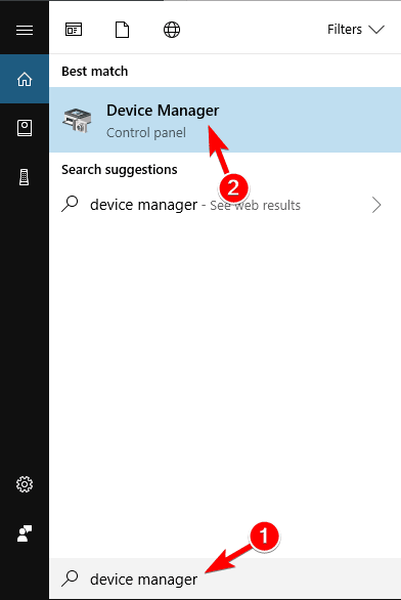
- Sob Adaptadores de vídeo, clique com o botão direito na sua placa gráfica e vá para Atualizar driver.
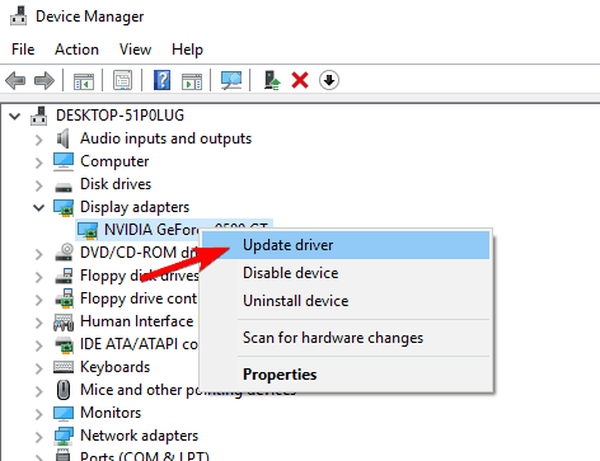
- Se houver atualizações disponíveis, espere até que o assistente as instale.
Existem muitas versões de drivers para placas de áudio, então selecione a versão exata, baixe e instale.
Depois de atualizar seus drivers, você também deve se certificar de que possui todos os softwares necessários instalados, como DirectX, etc..
Tente a próxima solução se isso não resolver o problema.
Atualize os drivers automaticamente
Baixar drivers manualmente é um processo que acarreta o risco de ter o driver errado instalado, o que pode causar sérios problemas de funcionamento do seu PC. Portanto, recomendamos uma ferramenta alternativa que fará isso por você.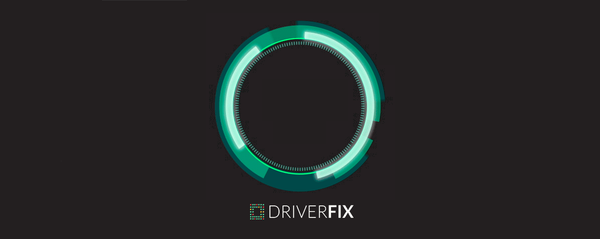
A maneira mais segura e fácil de atualizar os drivers em um computador Windows é usando uma ferramenta automática como DriverFix. O take é um software reconhecido internacionalmente e é totalmente seguro (testado no Virus Total).
Veja como atualizar os drivers automaticamente:
- Baixe o DriverFix gratuitamente
- Lance o programa
- Não há processo de configuração prévio, pois o DriverFix é completamente portátil
- O DriverFix fará a varredura em seu PC em busca de drivers corrompidos ou desatualizados ausentes
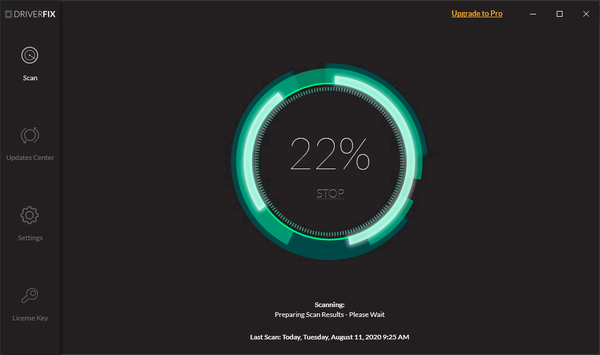
- Escolha quais drivers atualizar ou reparar
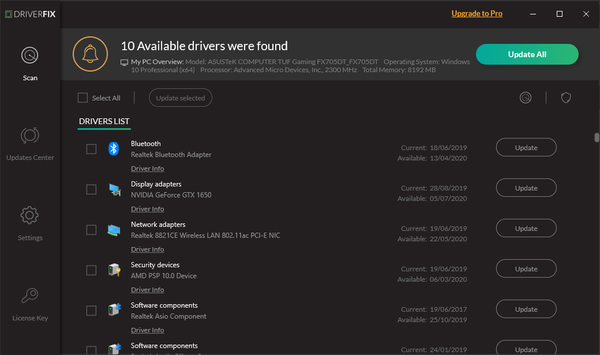
- Espere enquanto DriverFix lida com seus drivers
- Reinicie o seu PC

DriverFix
Mantenha os drivers do seu PC atualizados e nunca se preocupe com problemas enquanto joga Battlefield graças ao DriverFix! Teste grátis Baixe aquiaviso Legal: alguns recursos desta ferramenta não são gratuitos.
Evite a instalação de driver complicada manualmente com estes 6 softwares de atualização de driver para Windows 10.
Solução 2 - Repare sua instalação
Se os arquivos do jogo estiverem corrompidos, o Battlefield 3 pode travar durante o jogo ou nem iniciar. Se um erro específico aparecer, provavelmente algum .dll ou outro arquivo de sistema está faltando em seu computador, então veja o que o erro diz e pesquise online pela solução, ou você pode nos dizer nos comentários, e nós tentaremos fornecer uma solução adicional, específica para o seu erro.
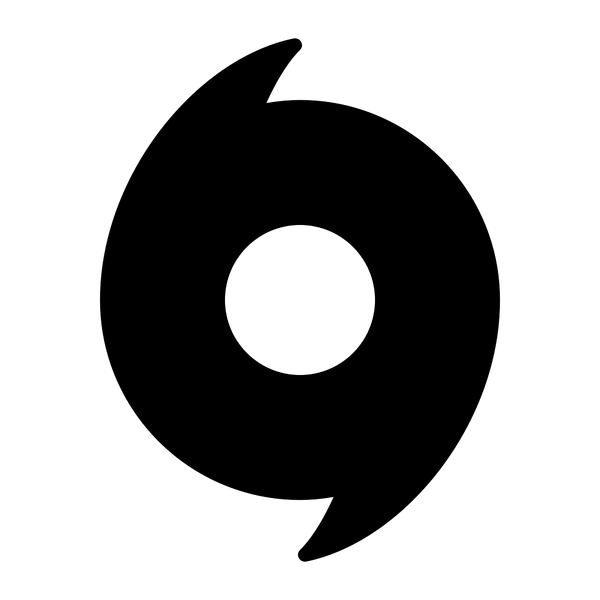
Você também pode tentar reparar o jogo, fazendo o seguinte: Cliente de Origem > Clique com o botão direito Battlefield 3 > Clique Reparar e o Origin irá baixar novamente e reinstalar o jogo com novos patches e atualizações.
Solução 3 - Modifique o registro
A melhor parte de Battlefield 3 é definitivamente a jogabilidade multiplayer, mas até mesmo o multiplayer pode trazer alguns problemas. Portanto, se você não conseguir ingressar no servidor, há um ajuste de registro que você pode executar para corrigir isso. Aqui está exatamente o que você precisa fazer:
- Vamos para Pesquisa, tipo regedit, e aberto Editor de registro.
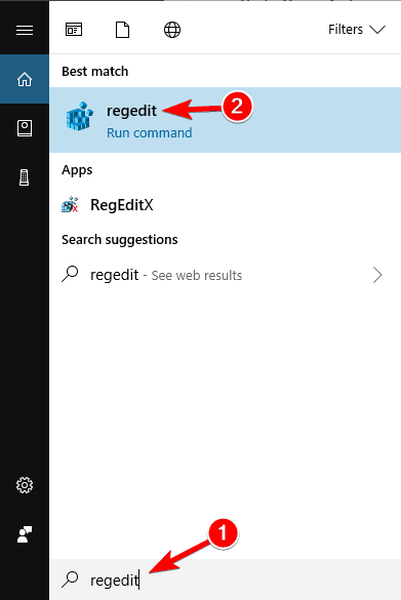
- Vá para o seguinte caminho de registro:
ComputerHKEY LOCAL MACHINESOFTWAREWoW6432NodeEA Games
- Agora, mude o GDFBinary e InstallDir caminhos para
C: Arquivos de programa (x86) OriginGamesBattlefield 3. - Feche o Editor de registro, inicie o jogo e tente se conectar novamente
Os servidores estão apenas sobrecarregados ou até mesmo inativos às vezes, portanto, você também deve considerar isso. Caso os servidores estejam realmente inativos, você só precisa aguardar um pouco e tentar se conectar novamente, tenho certeza que você poderá se conectar assim que os servidores estiverem funcionando.
Solução 4 - Execute o jogo no modo Windowed
Se estiver tendo problemas com tela cheia no Battlefield 3, você pode tentar rodar o jogo no modo Windowed. Muitos usuários relataram que o mouse não é visível no modo de tela inteira e, para corrigir esse problema, você precisa adicionar alguns parâmetros de inicialização ao atalho do Battlefield. Isso é bastante simples e você pode fazer isso seguindo estas etapas:
- Localizar Battlefield 3 atalho na sua área de trabalho, clique com o botão direito e escolha Propriedades do menu.
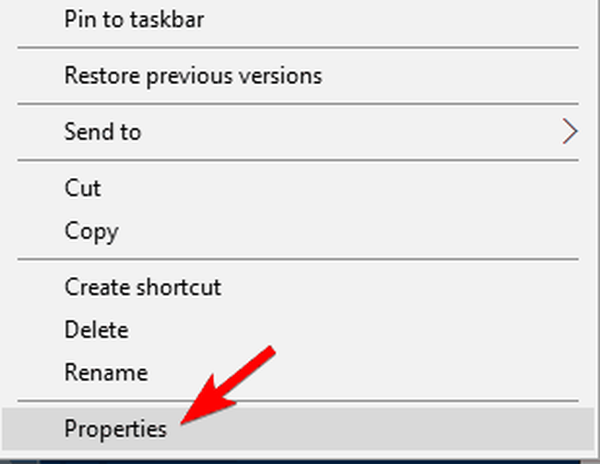
- Localize o Alvo campo e adicionar -noborder -width xxxx -height xxxx após as aspas. Certifique-se de substituir xxxx com os valores que representam a resolução da tela. Agora clique em Aplique e Está bem para salvar as alterações.
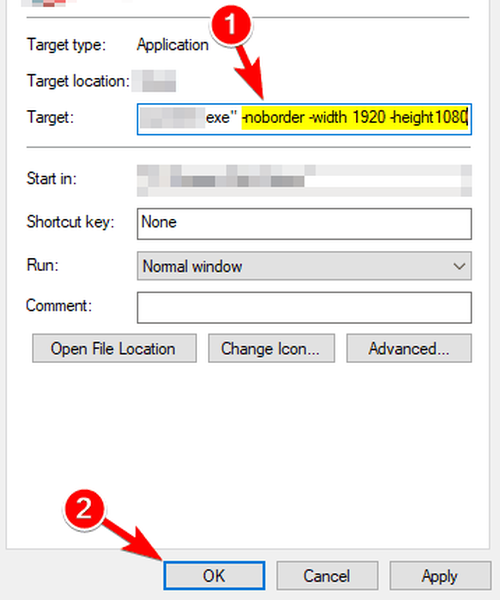
Depois de fazer isso, você só precisa executar este atalho e o Battlefield 3 agora iniciará no modo de janela sem borda. Depois que o jogo começar, você só precisa pressionar Alt + Enter atalho e o jogo mudará para o modo de tela cheia.
Se você está tendo problemas de FPS, atrasos e lentidão durante o jogo, recomendamos que você Baixe GameFire 6 Pro (livre). Ele concentrará os recursos e processos do seu computador no jogo sem fazer overclock do hardware.
Solução 5 - Reinstale o jogo
Muitos usuários relataram que não conseguiram entrar no servidor no Battlefield 3. Isso pode ser um grande problema, pois você não conseguirá aproveitar a experiência multijogador de forma alguma. No entanto, vários usuários relataram que corrigiram o problema simplesmente reinstalando o jogo.

Depois de desinstalar o jogo, você precisa instalá-lo novamente e o problema será resolvido. Lembre-se de que este pode ser um processo longo, mas deve resolver este e muitos outros problemas.
Solução 6 - Execute o jogo em modo de compatibilidade
Se você está tendo problemas com o Battlefield 3 e não consegue entrar em um servidor, pode resolver o problema executando o jogo no modo de compatibilidade. O modo de compatibilidade é um recurso útil do Windows que permite que você execute jogos mais antigos, e vários usuários relataram que usar o modo de compatibilidade corrigiu o problema para eles. Para executar o Battlefield 3 em modo de compatibilidade, faça o seguinte:
- Localize o atalho do Battlefield 3, clique com o botão direito e escolha Propriedades do menu.
- Quando o Propriedades a janela abre, navegue até o Compatibilidade aba. Verifica Execute este programa em modo de compatibilidade para e selecione Windows 8 ou qualquer outra versão do Windows. Agora clique em Aplique e Está bem para salvar as alterações.
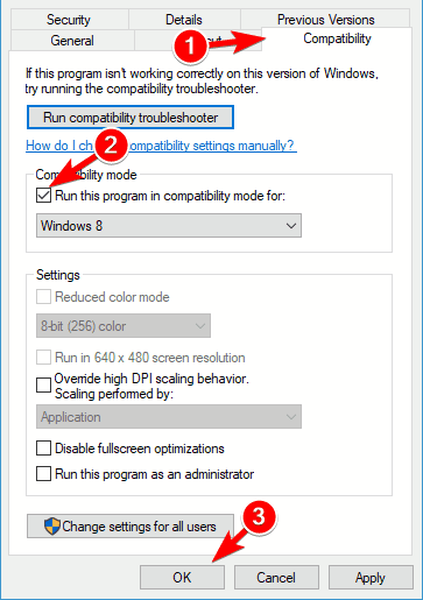
Alguns usuários estão recomendando definir Origem para rodar no modo de compatibilidade também, então você pode querer fazer isso. Depois de fazer essas alterações, você deve ser capaz de executar o Battlefield 3 sem problemas no seu PC.
Solução 7 - Abra portas específicas
Muitos usuários relataram que não conseguem entrar em um jogo cooperativo no Battlefield 3. Isso pode ser um grande problema e, para corrigi-lo, é necessário encaminhar certas portas. Para corrigir esse problema, você precisa fazer o seguinte:
- Em seu roteador, encaminhe Porta UDP 3659 alcance. Se você não sabe como fazer isso, verifique o manual de instruções do seu roteador.
- Agora você precisa desabilitar UPnP recurso no seu roteador.
Por último, você precisa desabilitar o UPnP em seu PC. Para fazer isso, siga estas etapas:
- Clique com o botão direito no ícone de rede no canto inferior direito e escolha Abra as configurações de rede e Internet.
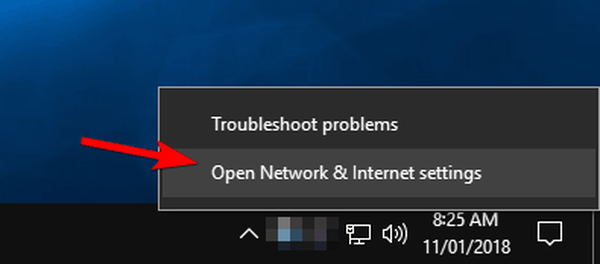
- No painel direito, selecione Opções de compartilhamento.
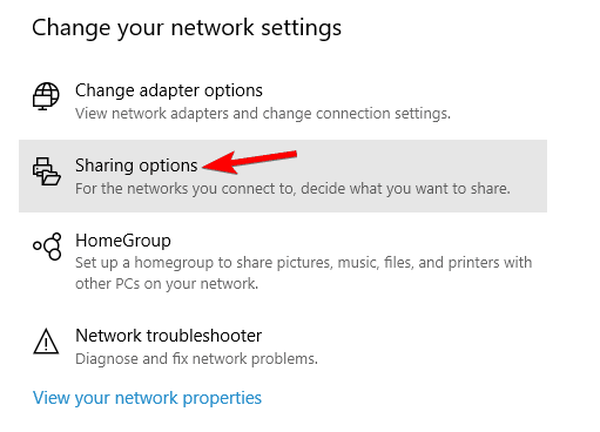
- Quando Opções de compartilhamento a janela abre selecione Desligue a descoberta de rede. Agora clique Salvar alterações.
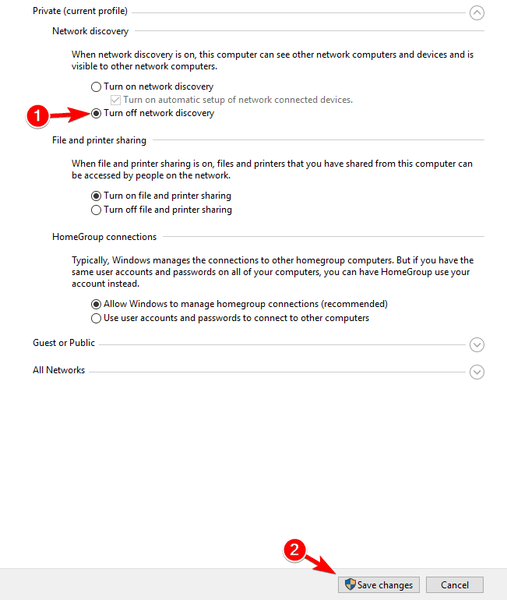
Depois de fazer isso, você deverá ser capaz de jogar Battlefield 3 online sem problemas.
Nós escrevemos um bom artigo sobre como abrir portas com instruções detalhadas, dê uma olhada.
Solução 8 - Minimize o jogo e procure outra correspondência
Muitos usuários relataram que estão presos na tela de carregamento do Battlefield 3. No entanto, você pode corrigir o problema simplesmente minimizando o jogo. Para fazer isso com um atalho de teclado, basta pressionar Alt + Tab. Agora volte para Battlelog e clique em Iniciar missão.

O Battlefield 3 agora começará a procurar por outra correspondência e seu jogo deve começar a funcionar novamente. Esta é apenas uma solução alternativa, mas funciona de acordo com os usuários, portanto, sinta-se à vontade para testá-la. Se esta solução funcionar para você, você terá que repeti-la sempre que o problema ocorrer.
Solução 9 - Pare o serviço de host de dispositivo UPnP
De acordo com os usuários, se você não puder entrar em nenhum jogo cooperativo ou multijogador no Battlefield 3, poderá consertar o problema interrompendo certos serviços. Para fazer isso, basta seguir estas etapas:
- pressione Tecla Windows + R para abrir o Corre diálogo. Agora entre services.msc e pressione Entrar ou clique Está bem.
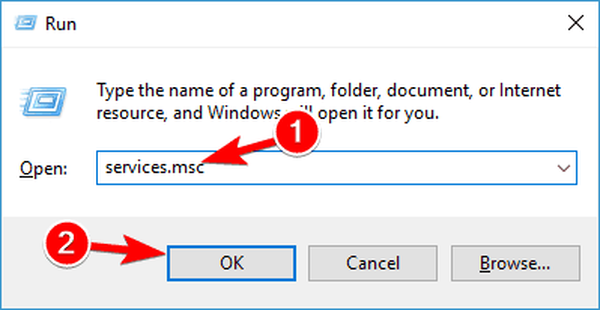
- A lista de todos os serviços disponíveis aparecerá agora. Localizar SSDP Discovery serviço e clique duas vezes nele para abrir suas propriedades.
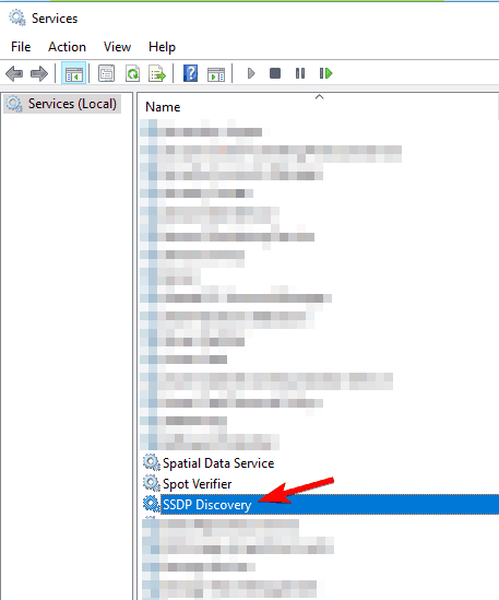
- Quando o Propriedades a janela abre, clique no Pare botão para parar o serviço e clique em Aplique e Está bem para salvar as alterações.
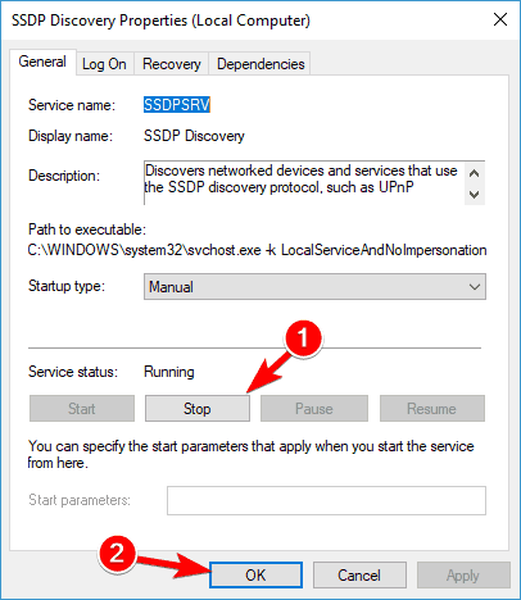
- Agora selecione Host de dispositivo UPnP serviço e pare.
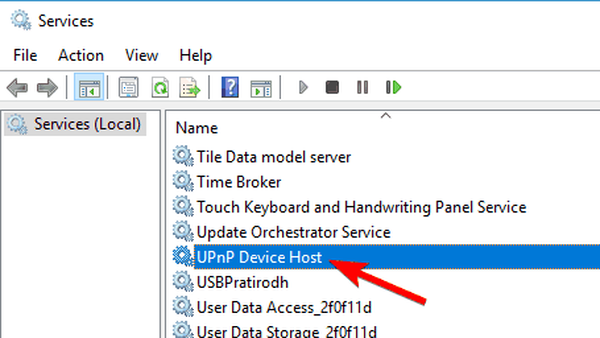
Depois de interromper esses serviços, você só precisa desligar a descoberta de rede em seu PC. Já explicamos como fazer isso no Windows 10 em Solução 7, Então tenha certeza de verificar.
Se você tiver algum desses problemas com o Battlefield 3 no Windows 10, espero que este pequeno guia tenha ajudado a resolvê-los. Se você tiver algum comentário, dúvida ou sugestão, basta acessar a seção de comentários abaixo.
Nota do editor: Esta postagem foi publicada originalmente em outubro de 2015 e, desde então, foi completamente reformulada e atualizada para atualização, precisão e abrangência.
 Friendoffriends
Friendoffriends



